Como cadastrar estudantes
iônica
Atualizado em 04/07/2025
Leitura: 4 minutos
Estudantes podem ser cadastrados individualmente ou em lote. A forma de acesso é a mesma nos dois casos. Vamos lá?
- Na minha página inicial, escolha Administração escolar no menu principal
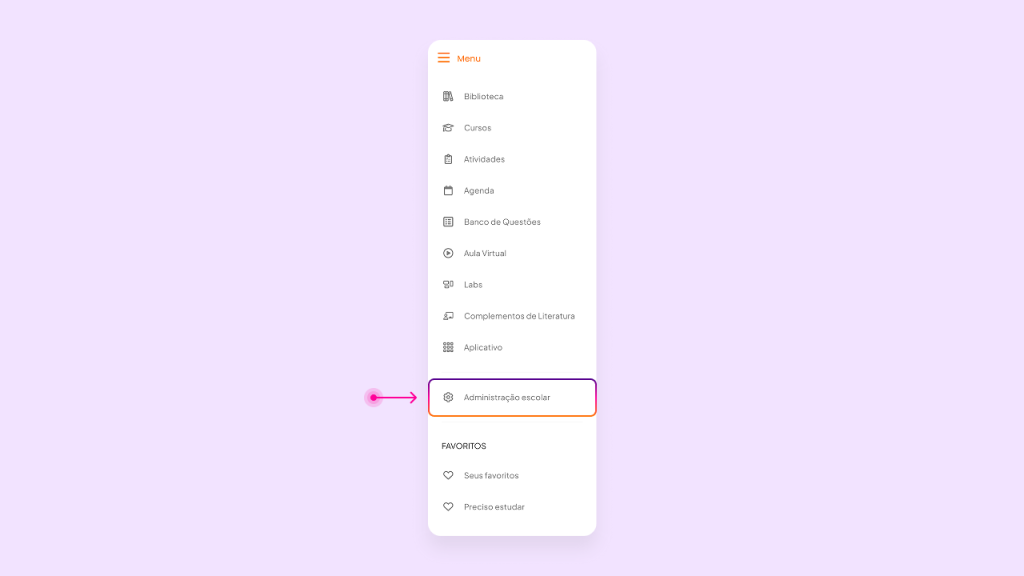
- No menu superior, escolha Estudantes e, em seguida, clique no botão + que está na lateral direita da tela
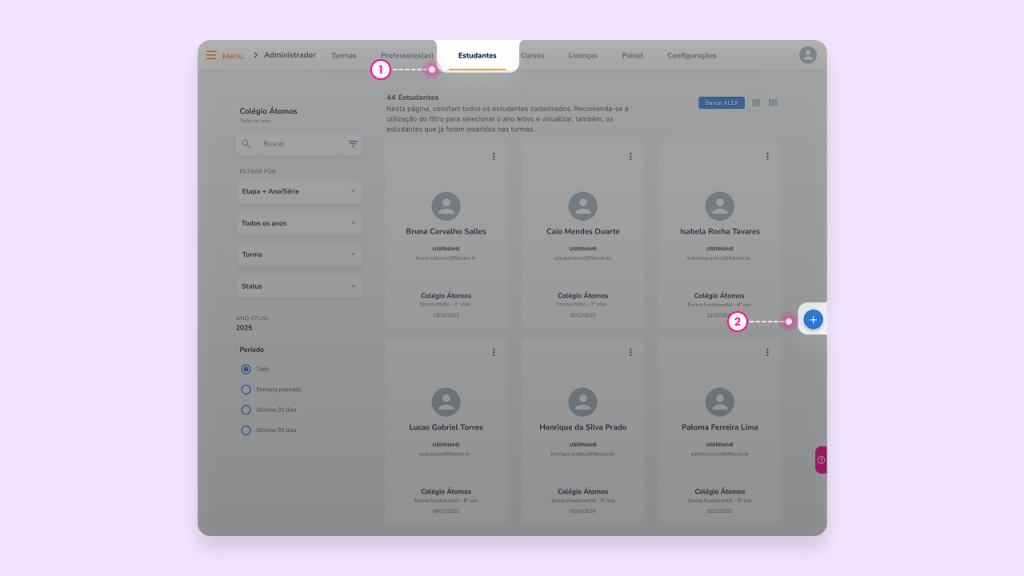
- Escolha o botão Novo(a) estudante para fazer o cadastro individual, ou o botão Importar uma lista para o cadastro em lote, via planilha.
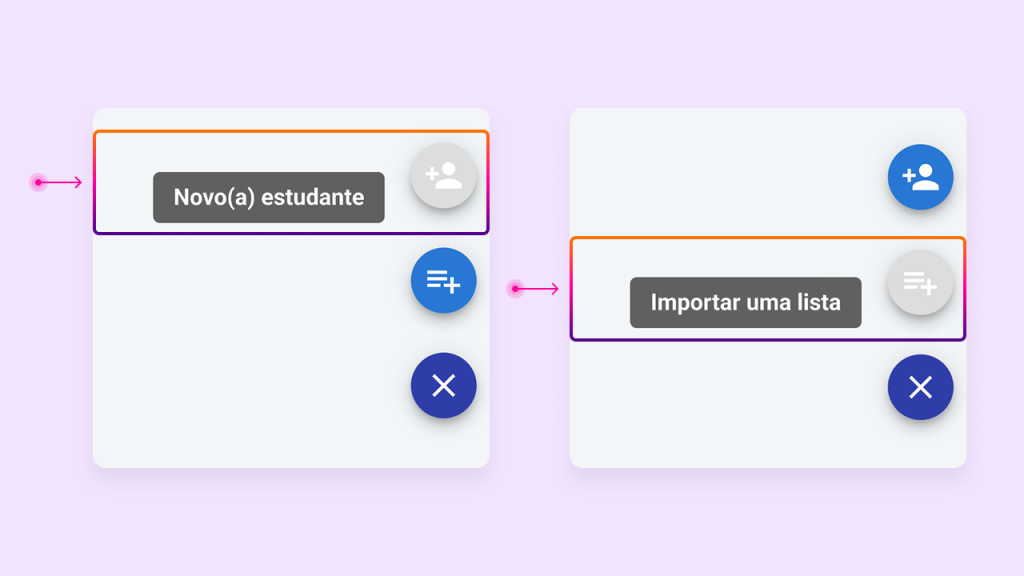
Atenção! Apenas no cadastro em lote você pode inserir estudantes em turmas e cursos — essa ação é conhecida como enturmar ou ensalar
Cadastro individual de estudantes
Ao escolher Novo(a) estudante, você terá acesso ao formulário de cadastro. Procure preencher todos os campos, mesmo os que não são obrigatórios. Quando finalizar, use o botão Cadastrar para concluir o cadastro.
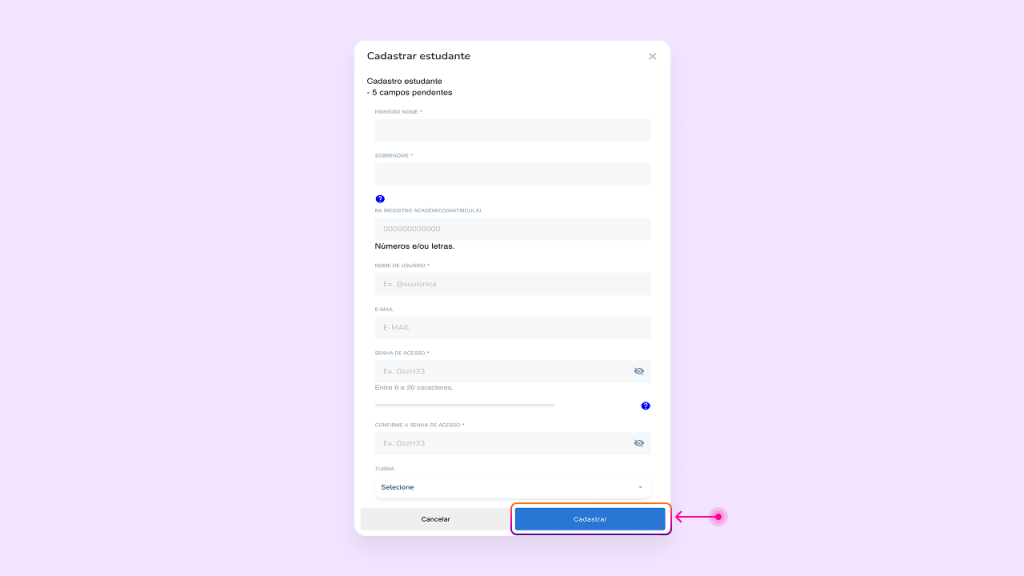
É importante preencher o campo de RA (registro acadêmico/matrícula), pois ele permite a ativação automática do material digital do(a) estudante no ato da compra
Também é importante preencher o campo de e-mail. Com ele, o(a) estudante consegue recuperar sua senha de acesso sempre que necessário
Cadastro em lote de estudantes
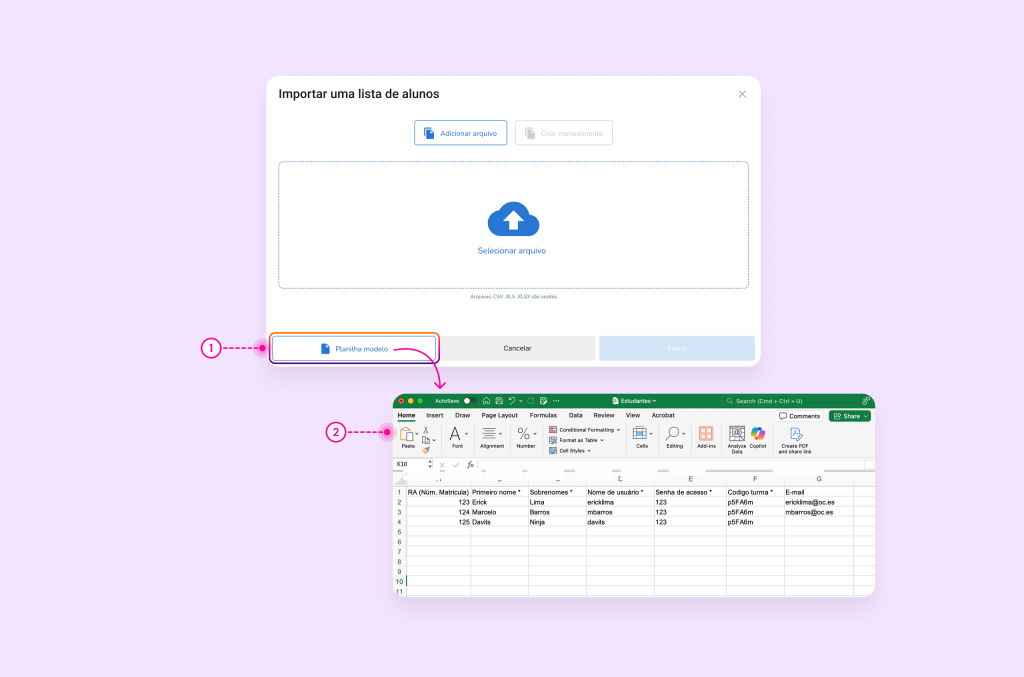
- Ao escolher Importar uma lista, você terá acesso a uma tela para baixar a planilha modelo em seu computador. Para isso, use o botão Planilha modelo
- Depois de preencher a planilha, volte para essa tela e escolha Selecionar arquivo ou arraste e solte o arquivo dentro da área tracejada para que a importação seja realizada. Espere a planilha ser carregada e confirme no botão Salvar
Atenção! Preencha todas as colunas da planilha. Para que estudantes tenham acesso aos materiais digitais, informe os códigos das turmas criadas por você
- Se preferir, você pode criar uma lista de estudantes manualmente. Para isso escolha o botão Criar manualmente
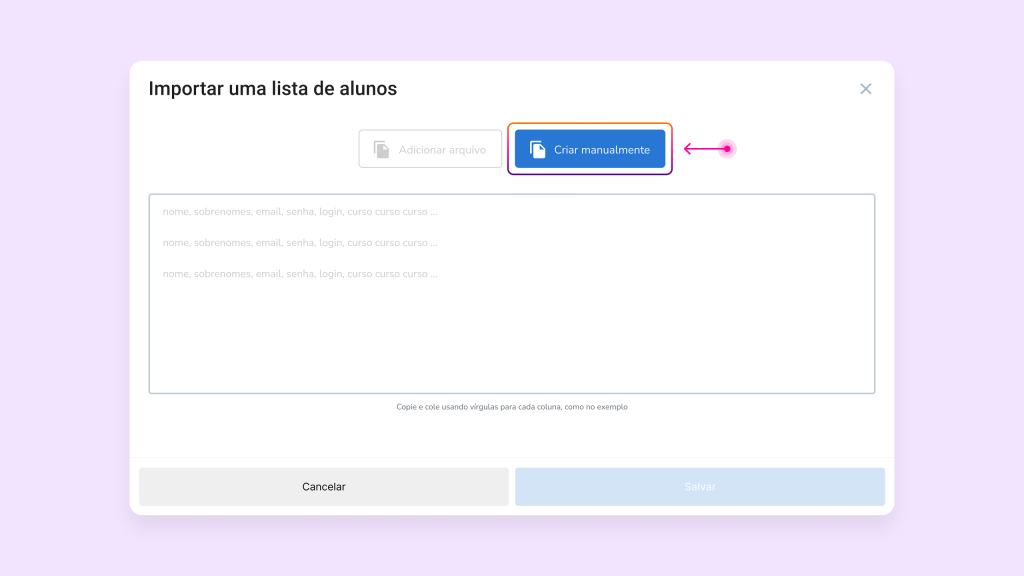
- Use a caixa de texto para inserir a lista. Cada estudante deve estar em uma linha exclusiva, com as informações separadas por vírgulas para cada coluna
- Após finalizar a lista, confirme no botão Salvar.
Como editar o cadastro de estudantes
- Em Administração escolar, no menu superior, escolha Estudantes e, em seguida, do lado esquerdo da tela, no campo Buscar, digite o nome do(a) estudante que deseja editar
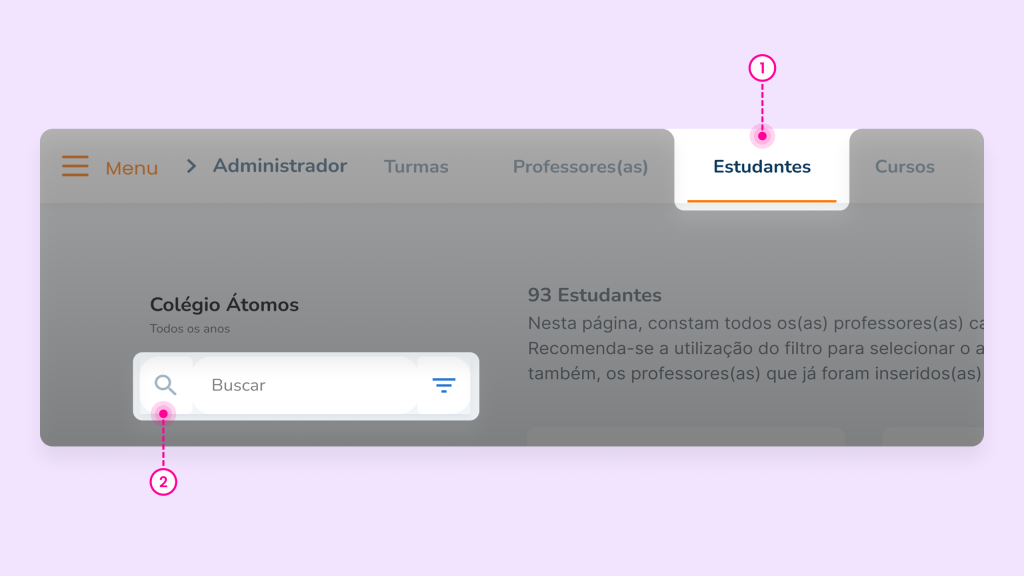
Se preferir, você pode rolar a página para encontrar o perfil do(a) estudante que deseja editar.
- Ao encontrar, vá ao ícone de três pontinhos no canto direito e depois selecione Ver detalhe
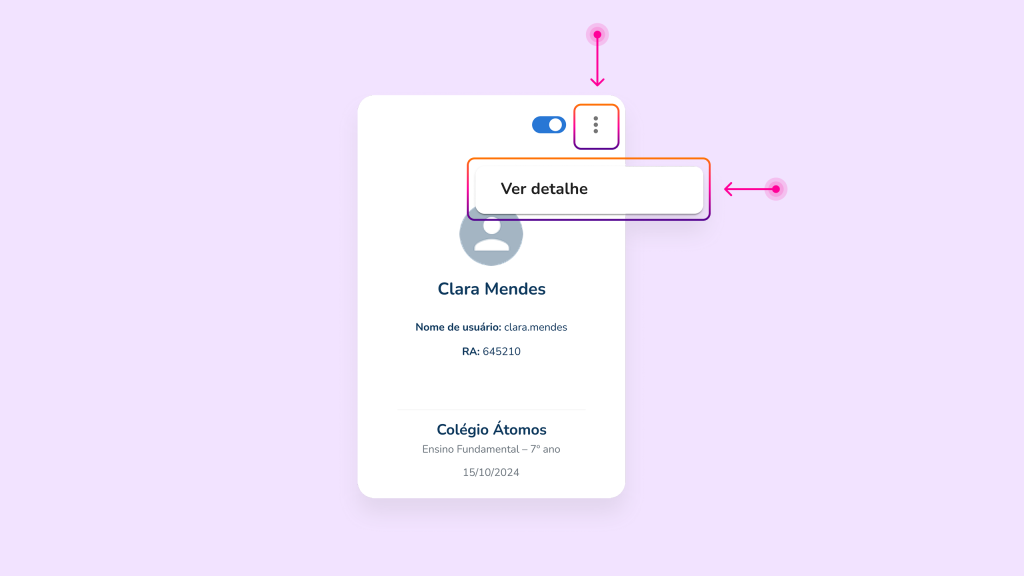
- Na tela de cadastro do(a) estudante, edite as informações que deseja e confirme no botão Salvar.
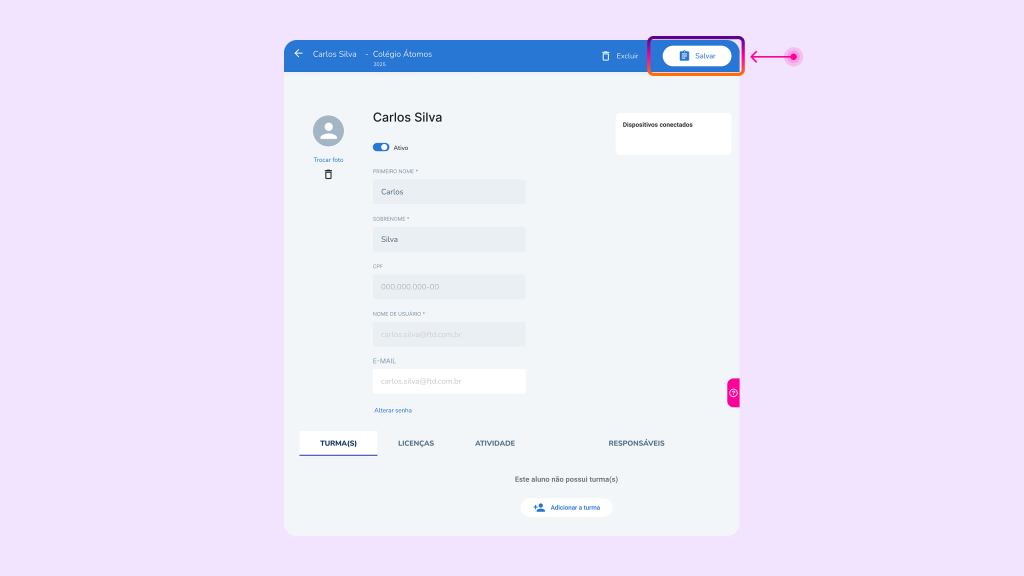
Como permitir que estudantes e professores(as) se cadastrem
Em poucos passos você pode dar a permissão para que estudantes e professores façam o próprio cadastro na minha plataforma. Eu te mostro como fazer:
- Na página inicial, escolha Administração escolar no menu principal
- No menu superior, entre em Configurações. Ali, você encontra uma lista de permissões que podem ser alteradas e são divididas por perfil: estudante e professor(a)
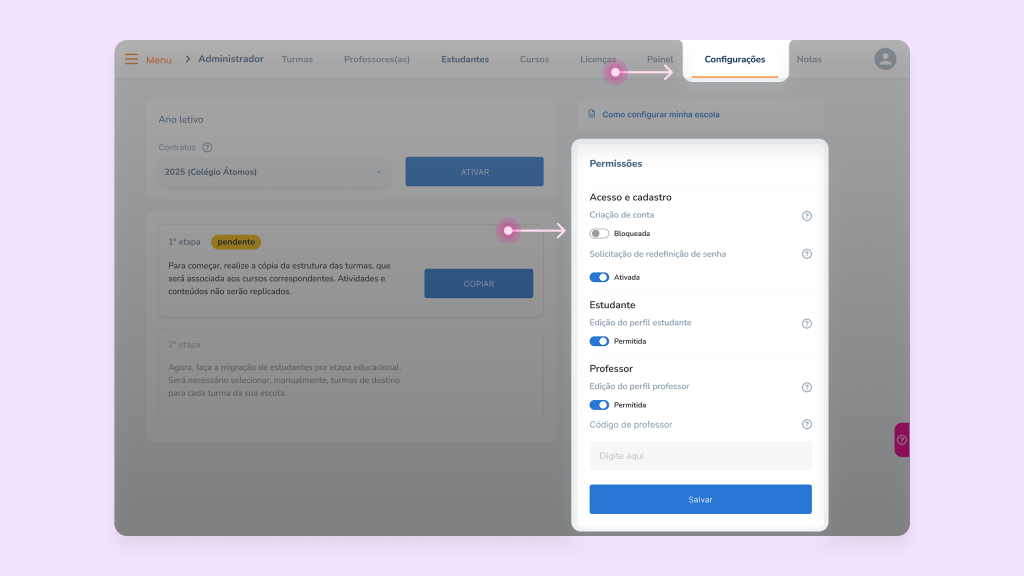
- O primeiro item da lista é a permissão para a Criação de conta. Deixe ativada e selecione o botão Salvar
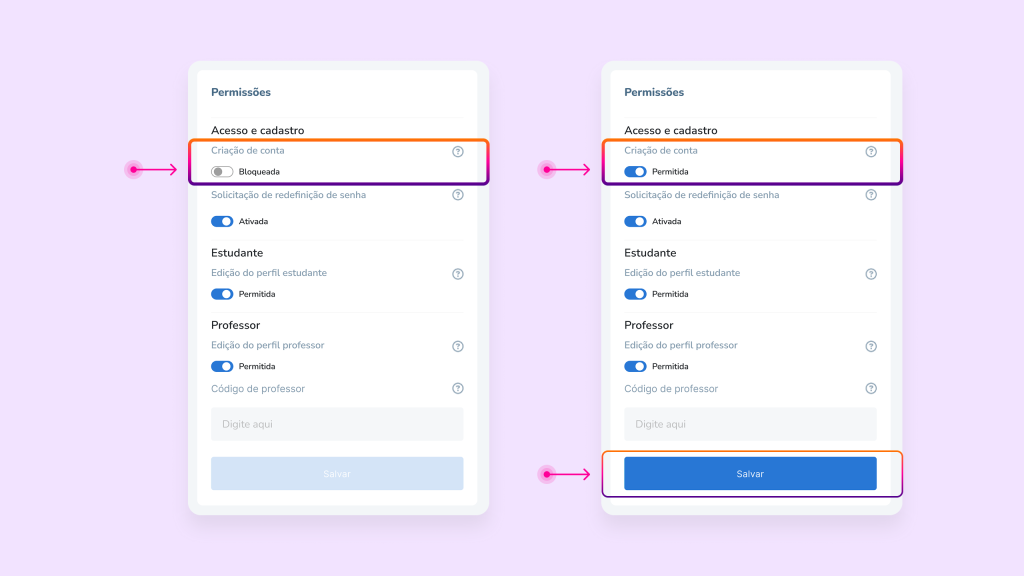
Prontinho, agora professores(as) e estudantes podem se cadastrar por conta própria!
Aproveite o momento para definir também outras permissões da plataforma como redefinição de senha no primeiro acesso e permissão para edição de perfil